Muchos de nosotros a quizás a tenido la necesidad de conectar nuestro móvil a Internet, por cuestión de comodidad, o para descargarle una aplicación o juego.
QuizaS necesitemos darle Internet a una laptop o pc con dispositivo wifi que tenga la entrada de red dañada.
Tal vez estamos en nuestra casa y tenemos un modem inalambrico(parecidos a un pendrive) y queremos dar internet a los móviles de nuestro familiares y amigos (como me ocurre a mi).
Sea cual sea la razón, existe un factor común: dar internet por wifi.
Acá les traigo una pequeña guía de como podemos efectuar esta conexión y no ahogarnos en el intento.
Para aclarar, la guía será desarrollada en un sistema operativo linux ubuntu, para quienes deseen que les explique como hacerlo en windows, comenten. De todas formas muy pronto subiré un post con esto.
Elementos necesarios:
Conexion a internet:
Modem inalambrico, conexion cableada o cualquier cosa que aun no se halla inventado que te de internet.
Antena wifi:
Pc con antena wifi incorporada o laptop.
Aparato al que le darás wifi:
Celular, laptop, pc con antena wifi.
Si recibes internet de una red wifi a un pc y ésta la quieres compartir a través del mismo, aclaro que debes poseer dos antenas wifi, una que reciba el internet y la otra para compartirlo.
1. Desactivamos la red inalámbrica destildando:
2. Hacemos clic donde dice "Editar las conexiones".
3. Nos aparecerá una ventana donde podemos configurar nuestras conexiones de red, allí hacemos clic en "Añadir".
4. Seleccionamos de la lista la opción "Inalámbrica y clic en "Crear".
5. En el nombre de la conexión, así como en SSID tipamos los que más nos guste, en modo, seleccionamos "Punto de Acceso"; de no aparecer esta opción seleccionamos "Infraestructura", todo depende de la versión ubuntu en la que trabajen.
PD. Si no tienen la opción Punto de Acceso, más abajo explico que hacer en este caso, de lo contrario, olvidenlo y continuen.
En la opción dispositivo, seleccionan su tarjeta de red inalámbrica; esta será con la que compartirán el internet. Lo demás pueden dejarlo predeterminado.
6. En la pestaña "Seguridad inalámbrica", seleccionan un tipo de seguridad, e ingresan una clave. No sería bueno que cualquiera se conecte con nuestro wifi.
7. En la pestaña "Ajustes de IPv4", Seleccionamos "Compartida con otros equipos" y damos clic en guardar.
8. Podemos ver que tenemos creada nuestra "Red Compartida".
10. Activamos nuestra red inalámbrica tildando nuevamente donde dice "Activar inalámbrica" y damos clic en "Conectar a una red inalámbrica oculta".
11. Nos aparecerá una ventanita como esta:
12. Seleccionamos la red que acabamos de crear y damos clic en "Conectar".
13. Ahora buscamos un dispositivo que donde conectarnos como una laptop, tablet o móvil android, escaneamos la red wifi y debería aparecer la que acabamos de crear, ingresamos nuestra clave y ¡EXITO! TENEMOS CONEXIÓN.
Para los que por mala suerte no les apareció la opción "Punto de acceso" en el paso 5, acá una solución:
1. Ingresan en la terminal de su sistema operativo. Los que no saben que es, pueden preguntar en los comentarios o googlear al respecto y escriben el siguiente comando:
cd /etc/NetworkManager/system-connections
Presionan Enter.
2. Luego escriben "ls" y presionan Enter para visualizar las conexiones . En la imagen pueden ver la que cree para el ejemplo.
3. Luego escriben: sudo nano "ReD Compartida". Lo que he colocado entre comillas es el nombre de mi red, está entre comillas porque tiene una separacion entre palabras. Si no existiera tal separación, no harían falta dichas comillas. Ahora enter. Y escriben su clave sudo
.
4. Nos mostrara con el editor nano estas líneas. Donde dice mode, reemplazamos el texto "Infraestructura" por "ap" como esta en la imagen.
Presionamos CONTROL + O para guardar, ENTER y luego CONTRO+X para salir.
Con esto podemos dar por terminado este tuto, espero sea de su utilidad.
Cualquier duda o sugerencia escriban y comenten.
Hasta la próxima.





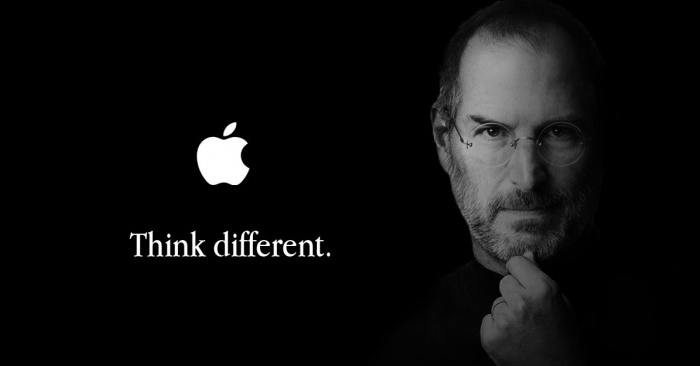





 Revista NOS.3 : Es una aplicación en español, formato revista interactiva de Estilo de Vida interactiva en Latinoamérica. Esta concebida para los hombres y mujeres que están al día con todo lo que sucede a su alrededor; para aquella persona que ve ama la moda, que lee sobre un restaurante, escucha una canción o que se deslumbra con un reloj y quiere saber – y comprar-, al instante. Nos.3 dictamina tendencias porque sencillamente es la tendencia. Aquí, el contenido deja de ser estático y se asume práctico e interactivo.
Revista NOS.3 : Es una aplicación en español, formato revista interactiva de Estilo de Vida interactiva en Latinoamérica. Esta concebida para los hombres y mujeres que están al día con todo lo que sucede a su alrededor; para aquella persona que ve ama la moda, que lee sobre un restaurante, escucha una canción o que se deslumbra con un reloj y quiere saber – y comprar-, al instante. Nos.3 dictamina tendencias porque sencillamente es la tendencia. Aquí, el contenido deja de ser estático y se asume práctico e interactivo. Venezuela Quiz: es un juego para teléfonos inteligentes que pondrá a prueba tu conocimiento de logotipos de empresas, productos, marcas, equipos deportivos e instituciones de Venezuela.
Venezuela Quiz: es un juego para teléfonos inteligentes que pondrá a prueba tu conocimiento de logotipos de empresas, productos, marcas, equipos deportivos e instituciones de Venezuela. RedBird - Localizador Familiar no necesita conexión a Internet y eso lo convierte en una herramienta simple y poderosa.
RedBird - Localizador Familiar no necesita conexión a Internet y eso lo convierte en una herramienta simple y poderosa.